Ses dosyalarını MP3 / WMA / M4A / AAC / WAV'a dönüştürme

MP3 ile ses dosyalarını dönüştürme Tüm Müzik Dönüştürücü? Bu makaleyi okuyun ve tüm cevapları bulun.
1.Genel Giriş.
Tipard All Music Converter, MP3, RM MP3, MP3, ASF'ye dönüştürmek de dahil olmak üzere ses dosyalarınızı MP3 Oynatıcısına dönüştürebilir. MP3, ses dosyalarını kırpmak, birkaç seçili başlığı birleştirmek gibi ek işlevleri de güçlüdür. dönüştürmek için bölümler. Aşağıdaki açıklama, ses dosyalarını MP3, WMA, M4A, AAC, WAV, vb. Dönüştürmeye ilişkin adım adım kılavuzdur.
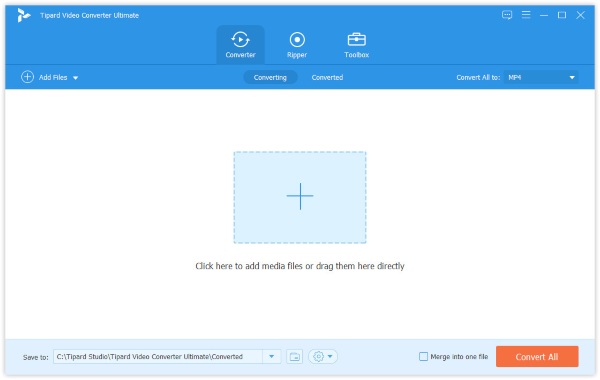
2. Bu tüm müzik dönüştürücüsü için sistem gereksinimleri nelerdir
Desteklenen İşletim Sistemi: Windows NT4 / 2000 / 2003 / XP ve Windows Vista
Donanım Gereksinimleri: 800MHz Intel veya AMD CPU veya üstü; 512MB RAM veya daha fazlası
3.How MP3, vb ses dosyalarını dönüştürmek için bu tüm müzik dönüştürücü yüklemek için.
1 Adım. Tipard All Music Converter kurulum dosyasını indirin.
2 Adım. Yüklemeyi başlatmak için indirilen yükleme dosyasına çift tıklayın.
3 Adım. Kurulumu tamamlamak için talimatları izleyin.
4.How video / ses dosyalarını içe aktarma.
Video ve ses dosyalarını yüklemek ve dosya formatını seçmek için "Dosya Ekle" veya Dosya menüsünü tıklayın. Dosyaları doğrudan ara yüze de sürükleyebilirsiniz.
5.How çıkış ses ayarlarını ayarlamak için
Dönüştürmek istediğiniz dosyaları seçtikten sonra, önizleme penceresi ve ses içerik listesi altında dönüşüm için çıktı ayarlarını belirleyebilirsiniz.
Profil: Çıkış formatını seçin.
Ayarlar: Ayarlar penceresini açmak için "Ayarlar" a tıklayın.
Ses Ayarlarında, filminizi dönüştürmek için Enkoder, Kanallar, Bit Hızı ve Numune Hızı'nı seçebilirsiniz.
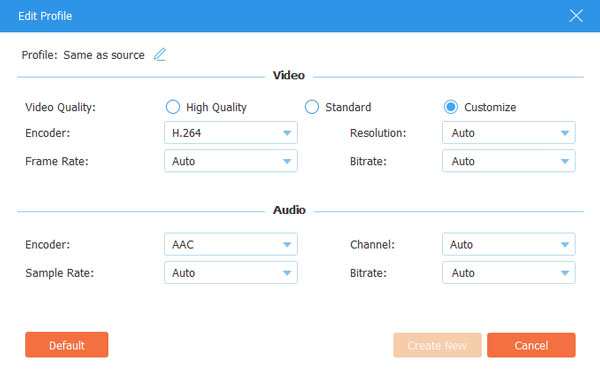
6.Video / ses dosyalarınızdan herhangi bir zaman uzunluğu bölümü almak için.
Tipard All Music Converter, video / sesinizi kesmenizi sağlar, böylece favori kliplerinizi filminizden yakalayabilirsiniz.
Kırpma penceresini açmak için "Kırpma" ya tıklayın. Tipard All Music Converter, video uzunluğunuzu kırpmak için üç yöntem sunar.
Yöntem 1: Başlangıç Saati kutusuna başlangıç saatini girin ve Tamam'a tıklayın, ardından Bitiş Saati Ayarla kutusuna bitiş saatini girin ve Tamam'a tıklayın.
Yöntem 2: Kesmek istediğinizde makas çubuklarını önizleme penceresinin altına sürükleyin, daha sonra referansınız için Başlangıç Saati kutusunda ve Bitiş Saati kutusunda gösterilecektir.
Yöntem 3: Kırpmaya başlamak istediğinizde "Kırpma" düğmesine tıklayın. Kırpmayı durdurmak istediğiniz "Trim To" düğmesine tıklayın.
Döşeme süresini ayarladıktan sonra, yakalanan klibin uzunluğu referansınız için Select Length (Uzunluğu Seç) kutusunda gösterilecektir.
7.How seçilen içeriğinizi bir dosyaya birleştirin.
Seçtiğiniz bölümlere veya başlıklara bir dosyaya katılmak isterseniz "Bir dosyaya birleştirme" seçeneğini işaretleyebilirsiniz. Varsayılan olarak, birleştirilmiş dosya, seçilen ilk dosyadan (bir başlık veya bölüm) sonra adlandırılır.
8. Önizleme yaparken en sevdiğiniz fotoğrafları nasıl çekebilirsiniz?
"Enstantane" butonuna tıklayın ve Önizleme penceresindeki mevcut fotoğraf çekilecek ve kaydedilecek.
Çekilen görüntülerin kaydedildiği klasörü açmak için "Klasör" düğmesine tıklayın. Varsayılan olarak, çekilen fotoğraf, kullanıcıların Belgelerim \ Tipard Studio \ Snapshot'ta kaydedilir.
"Tercih" menüsünü tıklayın, anlık görüntü klasörünü ve yakalanan görüntünüzün türünü sıfırlayabilirsiniz: JPEG, GIF veya BMP biçimleri.
9.How dönüştürme başlatmak için
Dönüştürmeyi başlatmadan önce, dönüşümle ilgili ayarları yapmak için "Tercih" menüsünü tıklayın.
Bittikten Sonra Bitti: Bilgisayarınızı "Kapat" veya dönüştürme işleminden sonra "Eylem Yok" seçeneğini belirleyebilirsiniz.
CPU Kullanımı: Bilgisayarınız için maksimum CPU Kullanımı'nı seçebilirsiniz: 50%, 60%, 70%, 80%, 90%, 100%.
Ön ayarları bitirdikten sonra, ses dosyalarını MP3'e dönüştürmeye başlamak için "Başlat" düğmesine tıklayabilirsiniz. Böylece, MP3, MP3, MP, MP3, vb. Gibi WMA’yı MP3’a dönüştürmek de dahil olmak üzere video / ses dosyalarını MPXNUMX Player’a dönüştürebilirsiniz.







